Розділений екран на Android: як використовувати розділений екран на мобільних телефонах Android OnePlus, Samsung, Vivo, OPPO, Realme та Xiaomi?
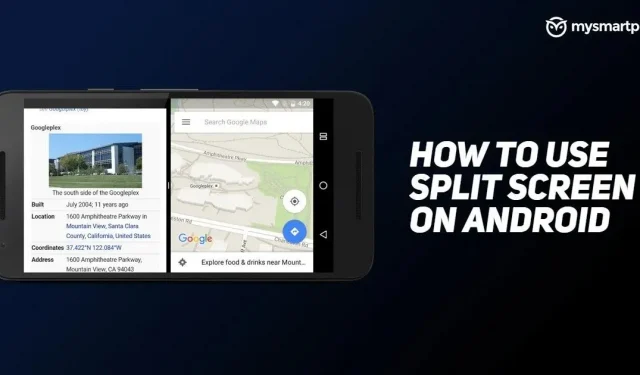
Функція розділеного екрана на пристроях Android — це чудовий спосіб підвищити продуктивність, але ми дивуємося, що деякі люди досі не знають про це. Google представив функцію розділеного екрана, також відому як підтримка кількох вікон, в Android 7 Nougat.
Як випливає з назви, він дозволяє користувачам Android запускати та переглядати дві програми одночасно. Функція Android 7 особливо корисна на пристроях із великими екранами, де можна легко виконувати кілька завдань одночасно. Наприклад, ви можете відтворювати відео YouTube з одного боку екрана та робити нотатки з іншого. Функція розділеного екрану також стала важливим інструментом для складних пристроїв. У цій статті ми розглянемо, як увімкнути функції розділеного екрана на пристрої Android.
Перш ніж увімкнути розділений екран на пристрої Android
Хоча розділений екран є чудовою функцією Android, важливо зазначити, що він споживає більше заряду батареї, ніж у середньому. Це тому, що ви будете запускати дві програми одночасно, а не одну. Крім того, можливо, що ця функція може бути недоступною на вашому пристрої Android. У цьому випадку вам можуть допомогти будь-які програми сторонніх розробників, доступні в Google Play Store. Нарешті, не всі програми підтримують багатовіконний режим. Хоча ви можете змусити їх працювати на розділеному екрані, ці програми, швидше за все, спричинять проблеми з продуктивністю.
Як використовувати розділений екран на пристроях OnePlus
Перемикання розділеного екрана на пристроях OnePlus дуже схоже на те, як ви зробили б те саме на пристрої Google Pixel. Ось як можна запустити розділений екран на пристроях OnePlus:
1. Проведіть пальцем угору від довгого планшета внизу, щоб відкрити меню останніх програм. Якщо ви використовуєте кнопку навігації з трьома кнопками, натисніть квадратну кнопку.
2. Натисніть і утримуйте програму.
3. У спливаючому меню виберіть «Розділити екран».
4. Відкрийте іншу програму, яку хочете запустити, на розділеному екрані.
Ви можете змінити розмір програм і надати їм більше місця для відображення, торкнувшись і перетягнувши чорну смугу, яка розділяє дві програми. Якщо ви хочете закрити розділений екран, просто перетягніть чорну смугу вгору або вниз. Залежно від того, з якого боку ви перетягуєте, чорна смуга визначає, яка програма займе весь екран.
Як використовувати розділений екран на пристроях Oppo
Щоб увімкнути розділений екран на своєму пристрої Oppo, вам потрібно зробити наступне:
1. Торкніться значка з трьома лініями внизу, щоб відкрити розділ «Останні програми». Якщо ви використовуєте жести навігації, проведіть пальцем знизу вгору.
2. Натисніть на іконку з двома крапками біля назви програми.
3. У спливаючому меню виберіть «Розділити екран».
4. Відкрийте іншу програму, яку хочете запустити, на розділеному екрані.
Як використовувати розділений екран на пристроях Samsung
Щоб увімкнути розділений екран на пристроях Samsung One UI, потрібно зробити наступне:
1. Проведіть пальцем знизу вгору, щоб відкрити меню останніх програм.
2. Виберіть потрібну програму на розділеному екрані та натисніть і утримуйте її.
3. Виберіть опцію Split Screen.
4. Виберіть іншу програму в меню «Останні програми», яка з’явиться на розділеному екрані.
Як використовувати розділений екран на пристроях Realme
Виконайте такі дії, щоб увімкнути розділений екран на пристроях Realme:
1. Проведіть пальцем угору від нижньої частини планшета, щоб отримати доступ до меню «Останні програми».
2. Натисніть на іконку з двома крапками біля назви програми.
3. Виберіть опцію Split Screen.
4. Відкрийте додаткову програму на розділеному екрані.
Як використовувати розділений екран на пристроях Xiaomi
Щоб увімкнути розділений екран на пристрої Xiaomi, вам потрібно зробити наступне:
1. Проведіть пальцем знизу вгору, щоб відкрити меню останніх програм.
2. Натисніть і утримуйте програму.
3. Виберіть опцію розділеного екрана.

4. Виберіть іншу програму з нещодавнього меню.
Прямо під кнопкою розділеного екрана також є опція плаваючого вікна, яку ви також можете перевірити. Як випливає з назви, він перетворює програму на плаваюче вікно. Ви можете змінити розмір вікна на свій смак і одночасно використовувати інші програми.
Як використовувати розділений екран на пристроях Vivo
Щоб увімкнути розділений екран на пристроях Vivo, виконайте такі дії:
- Проведіть пальцем знизу вгору, щоб відкрити меню «Останні програми».
- Натисніть піктограму поруч із назвою програми.
- У спливаючому меню виберіть параметр розділеного екрана.
- Виберіть іншу програму, яку ви хочете запустити в режимі розділеного екрана.
На телефонах Vivo ви також можете миттєво перемкнути розділений екран, провівши вниз трьома пальцями одночасно. Після зменшення розміру основної програми ви можете відкрити іншу програму на свій смак.



Залишити відповідь